
Orodha ya maudhui:
- Hatua ya 1: Vifaa vya vifaa vinahitajika
- Hatua ya 2: Kukusanya Kesi na Kuongeza Heatsink kwenye Bodi
- Hatua ya 3: Pakua na usakinishe Kadi ya SD ya Raspbian Onto
- Hatua ya 4: Kuanza
- Hatua ya 5: Wezesha SSH
- Hatua ya 6: Muhimu kwa Programu
- Hatua ya 7: Pakua na Usanidi OMXIV ya Kutupa
- Hatua ya 8: Pakua Raspicast kwenye Android
- Hatua ya 9: Pata Anwani yako ya IP ya PI yako
- Hatua ya 10: Kutupa Yako Yaliyomo kwenye Raspberry Pi
- Mwandishi John Day [email protected].
- Public 2024-01-30 12:54.
- Mwisho uliobadilishwa 2025-01-23 15:11.

Katika Maagizo haya, nitakuonyesha jinsi ya kutumia rasipberry pi 3 kama njia mbadala ya Chromecast. Inafaa pia kutajwa kuwa hii sio kiini cha moja kwa moja kwa Chromecast na kwamba kuna mapungufu. Njia hii haisaidii kitufe cha kutupwa lakini itatiririsha video za Youtube na faili za sauti na video za hapa moja kwa moja kutoka kwa smartphone yako kwa kutumia programu ya Android. Na naamini programu tumizi hii ni ya vifaa vya android tu.
Kwa hivyo, kwa kweli Chromecast ni nini?
Chromecast ni adapta ya media ya utiririshaji kutoka Google ambayo inaruhusu watumiaji kucheza vitu vya mkondoni kama video na muziki kwenye runinga ya dijiti. Adapta ni dongle ambayo huziba kwenye bandari ya HDMI ya TV; kebo inaunganisha kwenye bandari ya USB ili kuwezesha kifaa. Programu ya rununu inafanya uwezekano wa kutumia kimsingi smartphone, kompyuta kibao, kompyuta ndogo au kompyuta ya mezani kama rimoti ya Runinga. Utiririshaji unapoanza tu, sio lazima kuweka programu wazi, na kifaa kinaweza kutumika kwa madhumuni mengine. Chromecast inaweza kutiririsha yaliyomo kutoka kwa idadi inayoongezeka ya vyanzo ikiwa ni pamoja na Netflix, Hulu Plus, YouTube, Muziki wa Google Play na sinema na kivinjari cha Chrome.
Hatua ya 1: Vifaa vya vifaa vinahitajika



- Raspberry Pi 3 (Aina yote itafanya kazi, lakini basi itahitaji dongle ya Wifi ya USB).
- Kesi ya Raspberry Pi.
- Heatsinks kwa Raspberry Pi.
- Kadi ndogo ya SD ya kuhifadhi.
Chaja ndogo ya Usb na Cable
Cable ya HDMI
Msomaji wa kadi ya SD kupakia Raspbian kwenye kadi ya SD
Panya na Kinanda
Hatua ya 2: Kukusanya Kesi na Kuongeza Heatsink kwenye Bodi



Hapa Heatsink sio lazima, lakini wakati wa kutazama video kamili za 1080p kwa muda mrefu hufanya cpu ipate joto sana. Kwa hivyo ni bora kuongeza hizi.
Kesi ambayo nimetumika ni rahisi kukusanyika na kufanya kazi nayo.
Hatua ya 3: Pakua na usakinishe Kadi ya SD ya Raspbian Onto

Pakua mfumo wa uendeshaji wa Raspbian kwa Pi hapa.
Sasa fuata kwa uangalifu maagizo ya kuiweka kwenye kadi ya SD (Mac na Windows) hapa.
Hatua ya 4: Kuanza



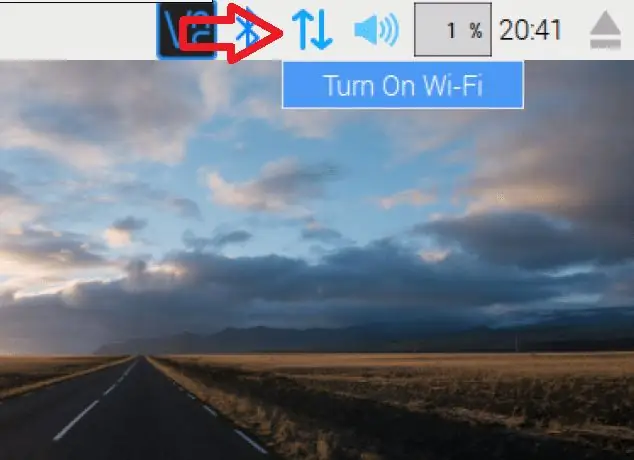
Chomeka panya na dongle ya kibodi. Nguvu kupitia kebo ndogo ya USB na unganisha kebo ya HDMI kwenye Skrini.
Baada ya kuzima, unganisha kwenye mtandao wa WiFi.
Hatua ya 5: Wezesha SSH
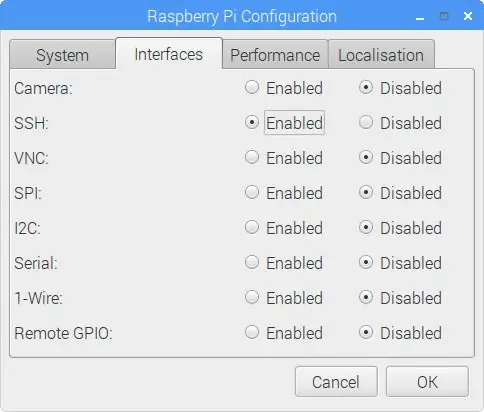
Unaweza kuwezesha SSH kwa kusogea kwa Mapendeleo> Usanidi wa Raspberry Pi na ubonyeze Maingiliano kisha uchague SSH
Hatua ya 6: Muhimu kwa Programu
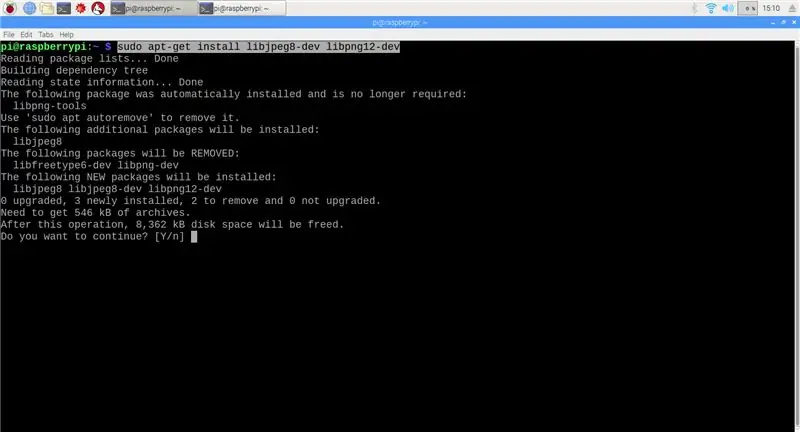
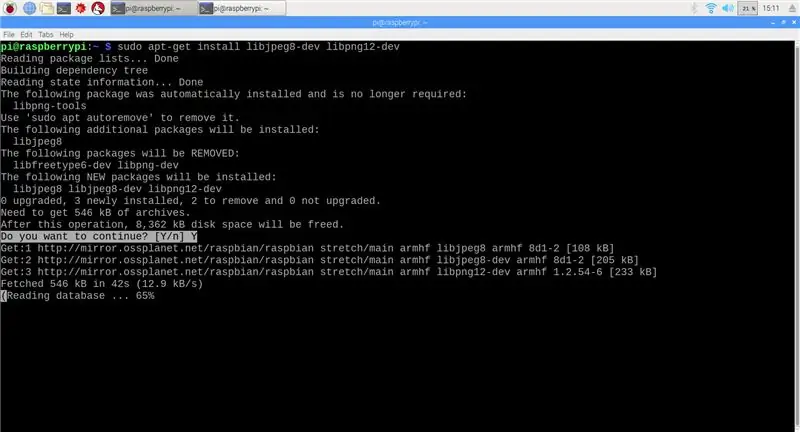
Tunahitaji kunyakua programu inayohitajika na omxiv ili iweze kukusanywa.
Sasa bonyeza icon nyeusi ya terminal kwenye upau wa juu wa eneo-kazi la Raspbian kufungua Kituo.
Andika, $ sudo apt-kufunga libjpeg8-dev libpng12-dev
Hatua ya 7: Pakua na Usanidi OMXIV ya Kutupa
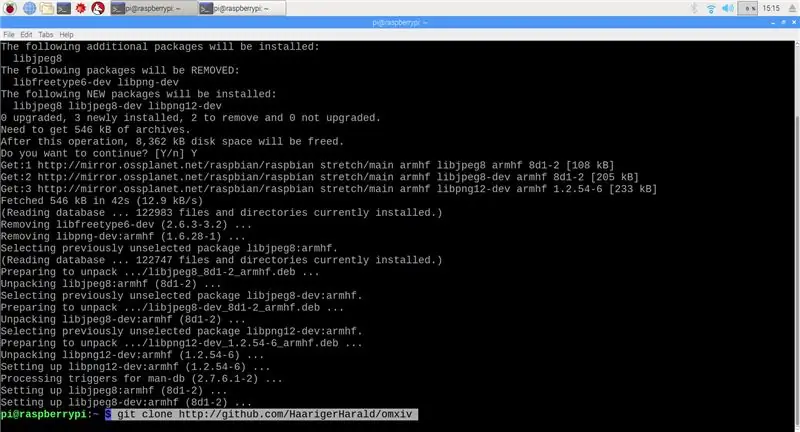
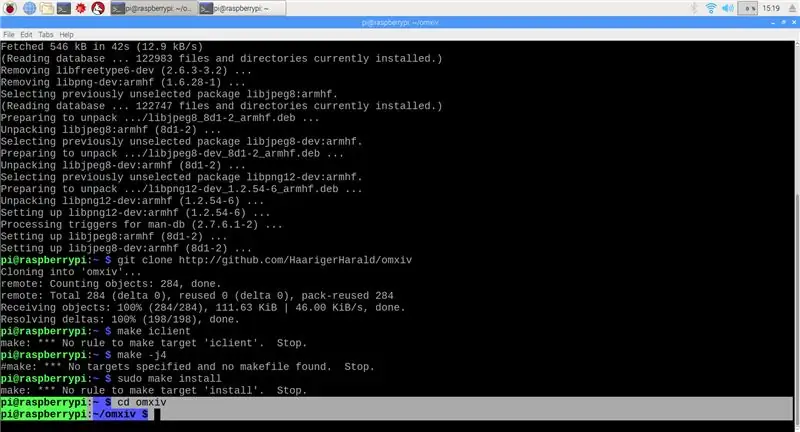
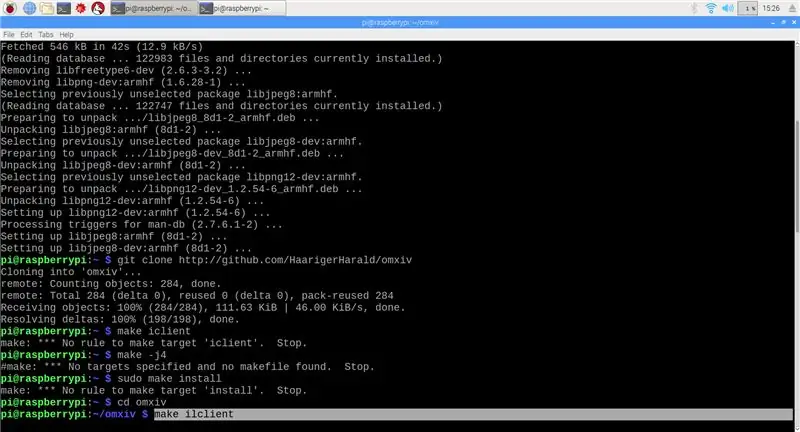
Katika terminal na andika amri hizi ili kupakua na kukusanya programu, moja kwa moja
$ git clone https://github.com/HaarigerHarald/omxiv$ cd omxiv $ fanya ilclient $ fanya -j4 $ sudo fanya usakinishaji
Hatua ya 8: Pakua Raspicast kwenye Android
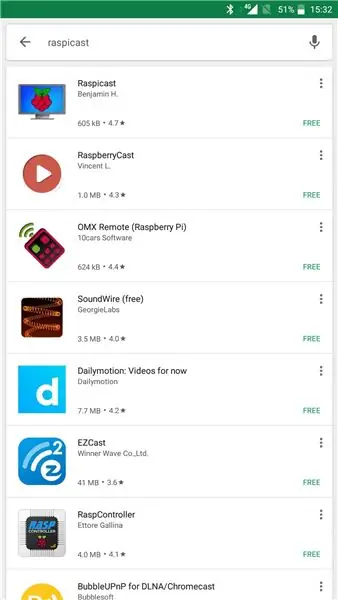
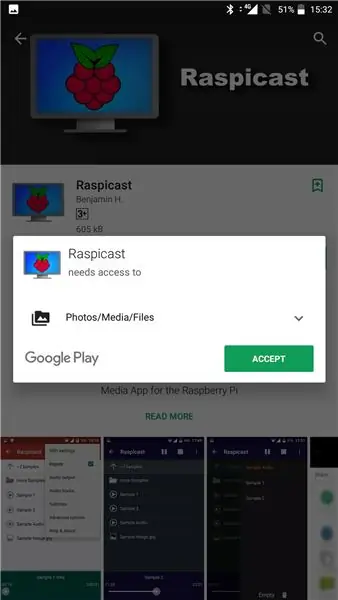
Pakua na usakinishe Raspicast kutoka Playstore. Pakua
Hatua ya 9: Pata Anwani yako ya IP ya PI yako
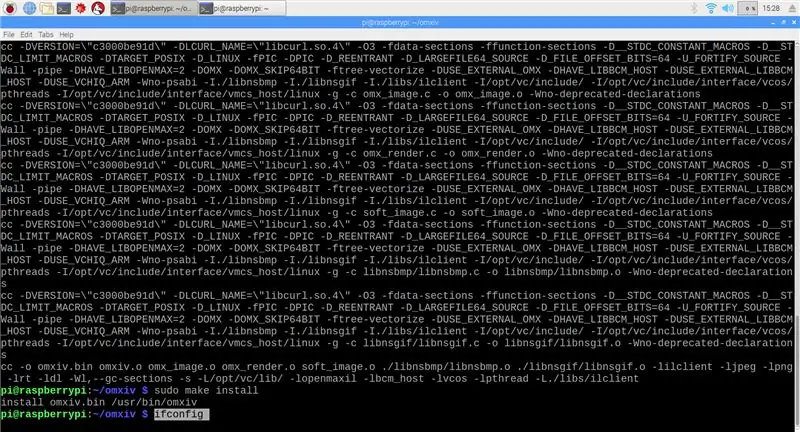
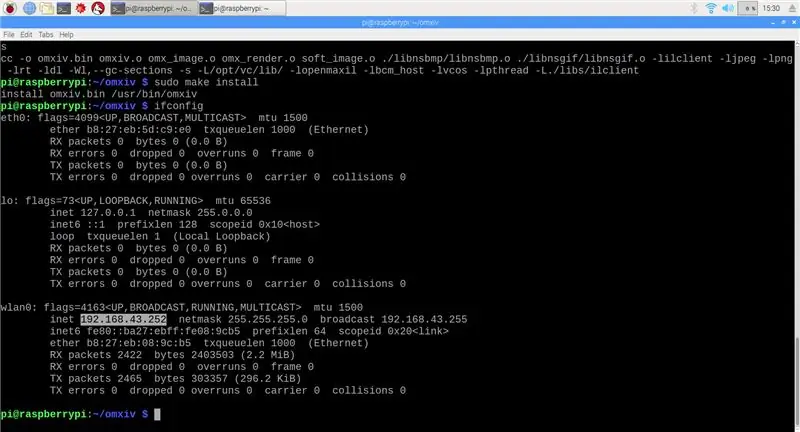
Mara tu kila kitu kitakapokusanywa gundua anwani yako ya IP ya Pi ili uweze kuungana nayo kupitia mtandao. Ili kufanya hivyo, bonyeza alama nyeusi ya terminal kwenye upau wa juu wa eneo-kazi la Raspbian kufungua Kituo.
Andika "ifconfig" kisha upate anwani ya IP isiyo na waya ("inet addr") chini ya "wlan0" ambayo itaonekana kama 192.168.43.252 na uandike maandishi yake. Kumbuka sio "192.168.43.252", inapaswa kuwe na anwani tofauti chini ya "wlan0".
Hakikisha pi yako ya raspberry na simu zimeunganishwa kwenye mtandao huo wa WiFi.
$ ifconfig
Hatua ya 10: Kutupa Yako Yaliyomo kwenye Raspberry Pi
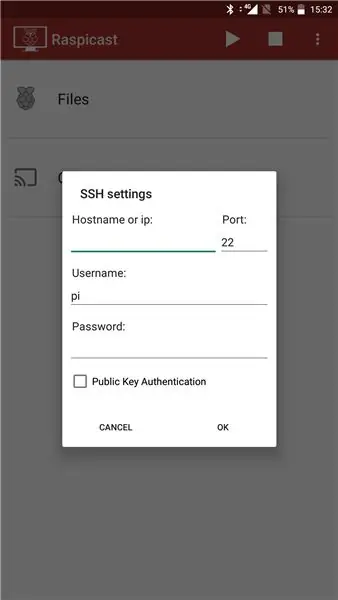
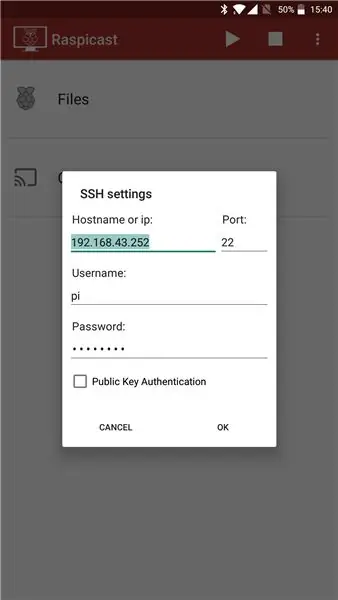
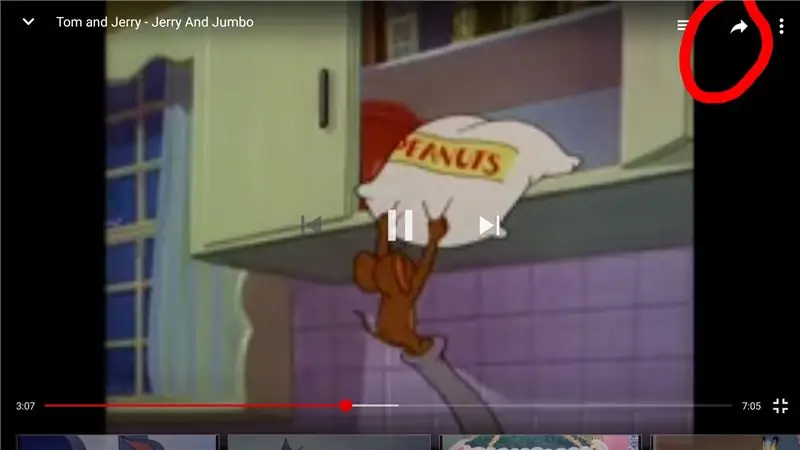
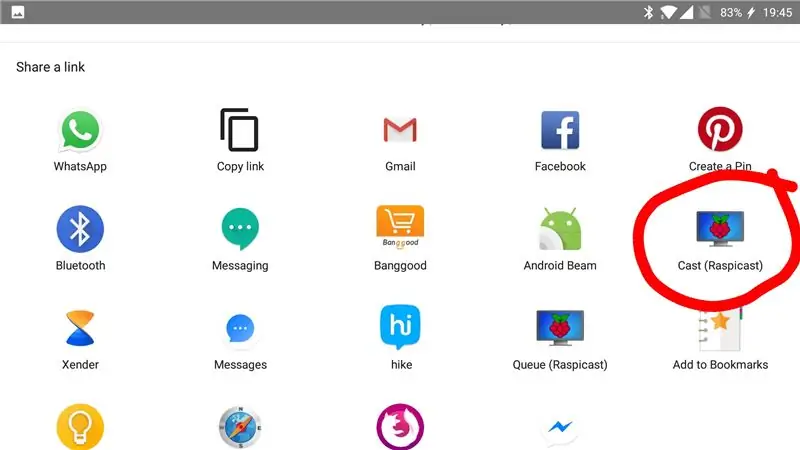
Baada ya kila kitu kupakuliwa Fungua programu na ubonyeze kwenye nukta tatu kwenye kona ya juu kulia, kisha utaulizwa Jina la Mwenyeji au anwani ya IP. Kwa wakati huu sasa unaingiza anwani ya IP uliyopata mapema pamoja na Jina la mtumiaji na nywila kwenye pi yako ya raspberry.
Jina la mtumiaji chaguo-msingi litakuwa "pi". Acha bandari hadi 22 kama yenyewe
Sasa unaweza kufungua programu yako ya YouTube na uchague video ya kutupwa. Halafu lakini ukibofya ikoni ya kushiriki tafuta "raspicast".
Unaweza pia kutuma Picha, Muziki na Video ambazo au kwenye Kifaa chako moja kwa moja kulenga marudio.


Mkimbiaji Juu katika Mashindano ya Raspberry Pi 2017


Zawadi ya Tatu katika Mashindano ya Udhibiti wa Kijijini 2017
Ilipendekeza:
Tengeneza Chromecast kama Kifaa cha Raspberry Pi: Hatua 7

Tengeneza Chromecast kama Kifaa cha Raspberry Pi: Tayari ninamiliki Chromecast v2 (ile ya mviringo, fimbo ya USB kama ni v1, na v3 inaonekana kama v2 lakini ikiwa na G kwenye i na ina tofali la umeme na bandari ya Ethernet juu yake) na i kuipenda, ni raha yake kubwa kutumia na rahisi kusanidi, LAKINI … Ndio kuna BUT, whe
Mkono wa Roboti ya Popsicle (Mbadala Mbadala): Hatua 6

Popsicle Stick Robotic Arm (Fomati Mbadala): Jifunze jinsi ya kujenga mkono rahisi wa roboti unaotegemea Arduino na mtego kwa kutumia vijiti vya popsicle na servos chache
Programu ya Mawasiliano ya Mbadala na Mbadala: Hatua 6

Programu ya Mawasiliano ya Kuongeza na Mbadala: Tutatumia AppInventor kuunda programu hii. Fuata kiunga hiki ili kuunda akaunti yako mwenyewe: http://appinventor.mit.edu/explore/ Hii ni programu ambayo inaruhusu wale ambao hawawezi kuzungumza bado wanawasilisha misemo ya msingi. Kuna tatu
Pata Skrini kwa Nyumba Yako ya Google Ukitumia Raspberry Pi na Dialogflow (Mbadala wa Chromecast): Hatua 13

Pata Skrini ya Nyumba Yako ya Google Kutumia Raspberry Pi na Dialogflow (Njia Mbadala ya Chromecast): Tangu niliponunua nyumba yangu ya Google nimekuwa nikitaka kudhibiti vifaa vyangu nyumbani kwa kutumia amri za sauti. Inafanya kazi nzuri kwa kila njia, lakini nilihisi vibaya kwa huduma yake ya video. Tunaweza kutazama Youtube na Netflix tu ikiwa tuna kifaa cha Chromecast au T
Kuchakata Kubadilisha Dimmer Yako ya Kale kama Udhibiti wa Joto Mbadala kwa Chuma Yako ya Kuchelea: Hatua 7

Kuchakata Kubadilisha Dimmer Yako ya Kale kama Udhibiti wa Joto Mbichi kwa Chuma chako cha Kuchochea: Nimeona udhibiti mwingi wa joto wa kitaalam kwa chuma cha kutengeneza, lakini ni ghali sana. Kwa hivyo mimi hutengeneza swichi ya zamani ya dimmer, duka, sahani ya genge na kuziba ambayo tayari imekuwa taka na sanduku la zamani la PVC lililokuja nayo na hivyo
